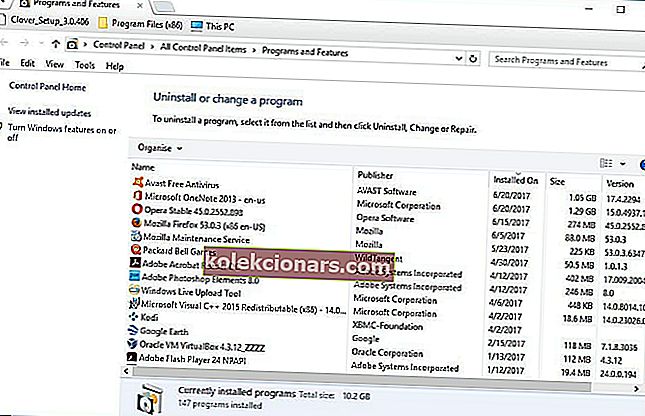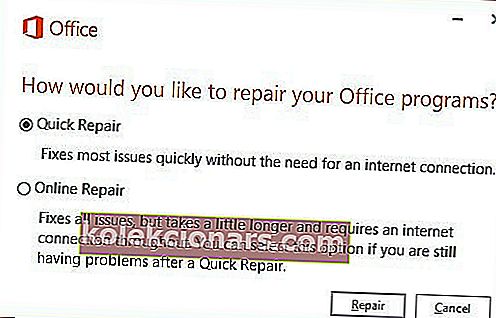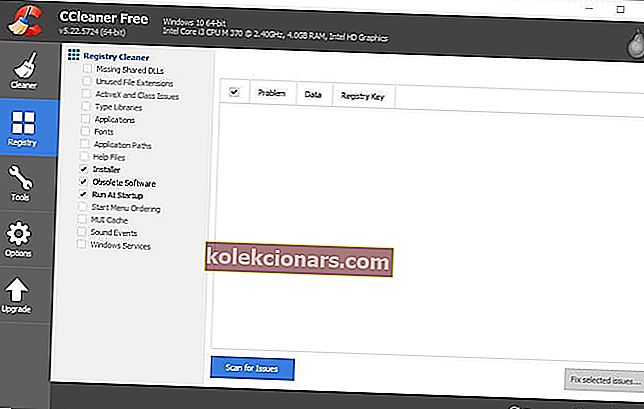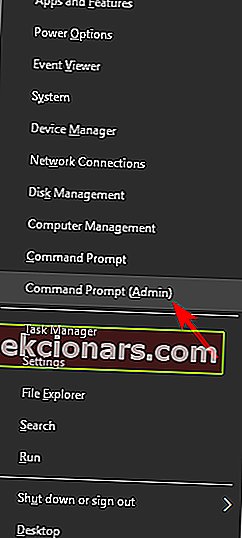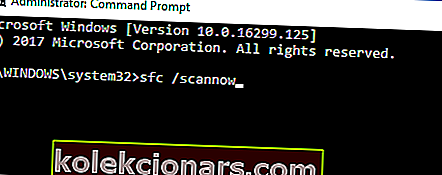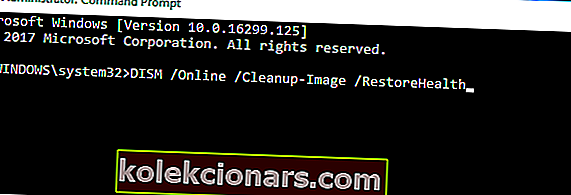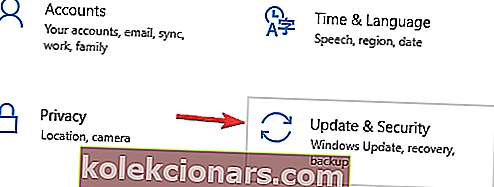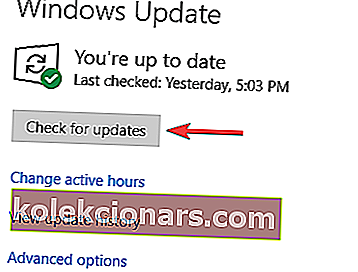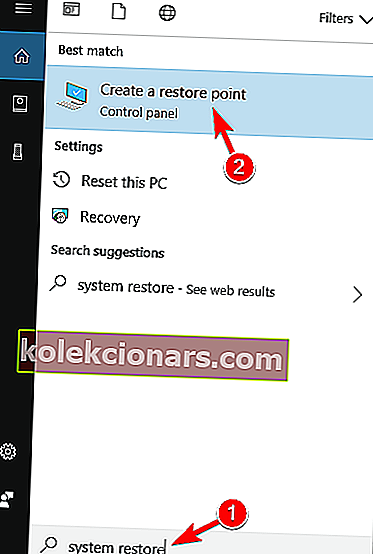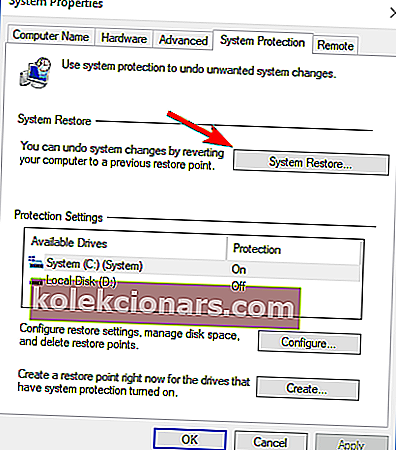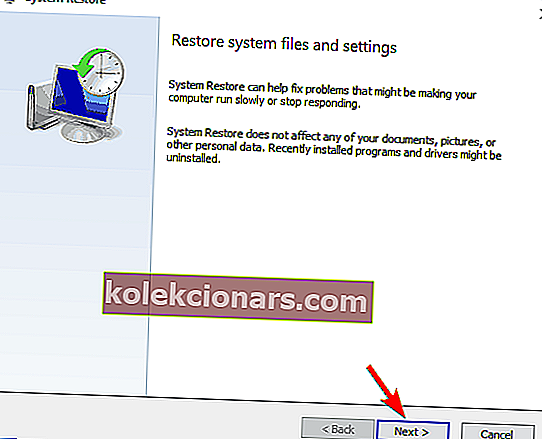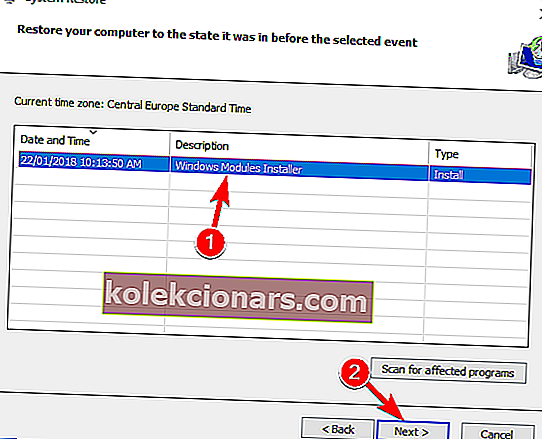- „Microsoft Word“ yra „Microsoft Office Suite“ komponentas ir veikia kaip specialus teksto redaktorius.
- Problemos privalo atsirasti kartu su vykdomuoju failu, todėl patikrinkite toliau nurodytus trikčių šalinimo veiksmus.
- Šis straipsnis yra mūsų „EXE“ failo klaidų trikčių šalinimo dalis. Nedvejodami pažymėkite.
- Norėdami rasti daugiau tokių puikių ir naudingų straipsnių kaip šis, neskubėkite ir apsilankykite mūsų tam skirtame .EXE centre.
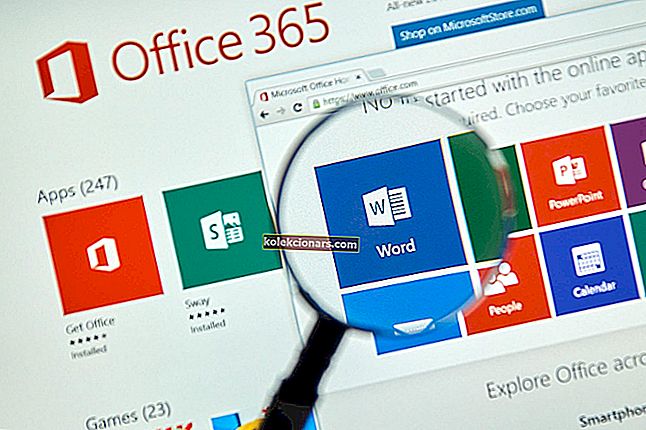
WINWORD.EXE yra „MS Word“ procesas, pateiktas užduočių tvarkytuvėje. Kita „Microsoft“ programinė įranga, ypač „MS Office“ programos, taip pat remiasi WINWORD.EXE procesu.
Pvz., WINWORD.EXE veiks su „Outlook“ programine įranga, kai sukonfigūravote „Word“ kaip numatytąjį „Outlook“ el. Pašto redaktorių.
Ši programos klaida kartais gali neleisti paleisti „Word“ ir kalbant apie šią problemą, pateikiame keletą panašių problemų, apie kurias pranešė vartotojai:
- „Winword.exe“ programų klaidų tarnyba 2016, 2013, 2010, 2007
- Ši problema gali turėti įtakos bet kuriai „Office“ versijai ir, neatsižvelgiant į naudojamą versiją, patariame išbandyti visus šio straipsnio sprendimus.
- Winword.exe programos klaida programa negalėjo tinkamai paleisti
- Kartais šią problemą gali sukelti antivirusinė programa.
- Norėdami ją išspręsti, laikinai išjunkite antivirusinę programą ir patikrinkite, ar tai padeda.
- „Winword.exe“ programos klaida „Windows 10“, „8“, „7“
- Ši problema gali pasirodyti bet kurioje „Windows“ versijoje, o daugumą mūsų sprendimų galite pritaikyti bet kuriai „Windows“ versijai.
- „Winword.exe“ avarija wwlib.dll
- Kartais ši problema gali atsirasti dėl tam tikrų DLL failų.
- Norėdami išspręsti problemą, iš naujo įdiekite arba pataisykite „Office“ diegimą.
- „Winword.exe“ vykdymo laiko klaida
- Ši klaida gali atsirasti dėl trūkstamų naujinimų, o jei su ja susiduriate, būtinai atnaujinkite savo kompiuterį į naujausią versiją.
Pažiūrėkime, kaip lengva juos ištaisyti.
Kaip išspręsti WINWORD.EXE problemas sistemoje „Windows 10“?
1. Pataisykite „MS Office“ programinę įrangą
- Atidarykite valdymo skydą ir eikite į skyrių Programos ir funkcijos .
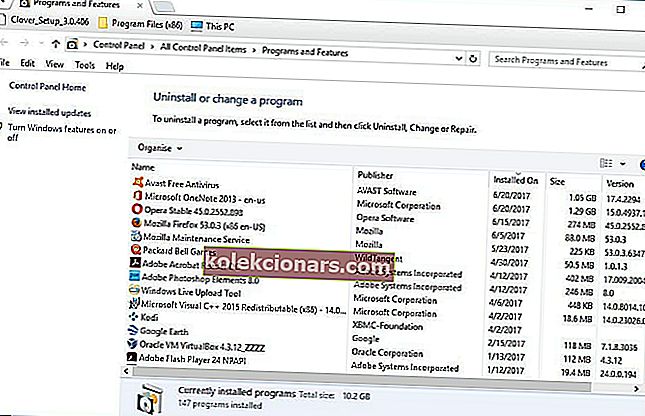
- Tada galite dešiniuoju pelės mygtuku spustelėti konkrečią ten nurodytą „Microsoft“ programą ir pasirinkti Keisti, kad atidarytumėte tiesiogiai žemiau rodomą langą. Arba galite pasirinkti „Microsoft Office“ rinkinį.
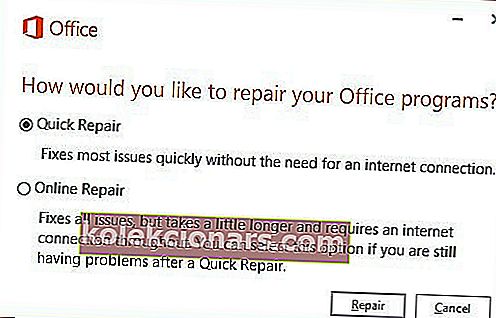
- Dabar pasirinkite Internetinis taisymas, kad pataisytumėte pasirinktą programinę įrangą. Tai greičiausiai ištaisys WINWORD.EXE, nes ji iš naujo įdiegs programinę įrangą.
- Tačiau, norėdami pataisyti sugadintus failus , taip pat galite pasirinkti Greitasis taisymas .
Naujausiuose „MS Office“ paketuose yra diagnostikos įrankiai, kuriais galite taisyti jų programas.
Diagnostikos įrankis gali ištaisyti netinkamai veikiančią „Office“ programinę įrangą, todėl ji taip pat gali išspręsti skundžiamą EXE klaidą.
Jei trūksta laiko išbandyti galimą remontą, „Žvaigždžių taisymo įrankių rinkinys“ yra saugus pasirinkimas.
Naudodama patogią vartotojo sąsają, suteikiančią prieigą prie visų „MS Word“, „MS PowerPoint“, „MS Excel“ ir PDF dokumentų taisymo modelių per unikalią sąsają, ji tiksliai taiso „Microsoft Office“ programos dokumentus.
Naudojant tokias naudingas funkcijas kaip failų peržiūra, failų paieška ir originalių tekstų / vaizdų išsaugojimas, jokių failų sugadinimo problemų nelieka iššūkiu.

Žvaigždžių taisymo įrankių biuras
Ieškote galingo įrankio WINWORD.EXE programos klaidoms ištaisyti? „Žvaigždžių taisymo įrankių rinkinys“ yra geriausias pasirinkimas! Nemokamai apsilankykite svetainėje2. Paleiskite antivirusinę programą

Kartais yra „winword.exe“ programos klaida, jei jūsų sistemoje yra kenkėjiškų programų.
Tačiau „Windows 10“ yra „Windows Defender“, kuris veikia kaip įmontuota antivirusinė programa, todėl turėtumėte sugebėti lengvai aptikti bet kokią kenkėjišką programą.
Tačiau jei norite maksimalaus saugumo, kuris netrukdys jūsų sistemai, galbūt turėtumėte apsvarstyti galimybę naudoti trečiosios šalies sprendimą, pvz., „BullGuard“.
Šis įrankis siūlo puikią apsaugą, 100% kenkėjiškų programų aptikimą, padidintą privatumą, be to, tai nesumažins jūsų kompiuterio našumo, todėl būtinai išbandykite.

„BullGuard“
Mūsų geriausia antivirusinė programa WINWORD.EXE programų klaidoms ištaisyti yra ne kas kitas, o „BullGuard“. Iš karto mėgaukitės didele nuolaida! 23,99 USD per metus Gaukite nemokamai3. Nuskaitykite registrą
- Paspauskite „ Atsisiųsti “ šiame tinklalapyje, kad išsaugotumėte „CCleaner“ diegimo programą „Windows“. Paleiskite diegimo programą, kad pridėtumėte programinę įrangą prie „Windows“, tada atidarykite „CCleaner“ programinę įrangą.
- Lango kairėje spustelėkite Registras , kad atidarytumėte registro valiklį.
- Norėdami atlikti išsamesnį nuskaitymą, pažymėkite visus registro valymo priemonės žymės langelius.
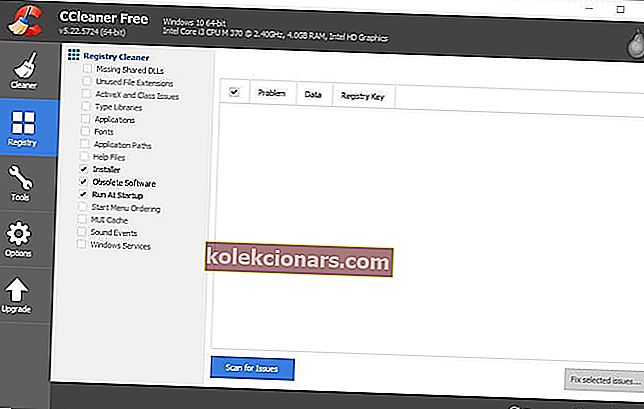
- Norėdami paleisti registro nuskaitymą, paspauskite mygtuką Ieškoti problemų .
- Pasirinkite visas registro problemas, pateiktas „CCleaner“ lange.
- Paspauskite mygtuką Ištaisyti pasirinktas problemas, kad išspręstumėte registrą.
Vienas įrankis, kuris gali padėti jums išspręsti šią problemą, yra „CCleaner“, kurį galite naudoti atlikdami pirmiau nurodytus veiksmus.
Kai kuriais atvejais gali atsirasti winword.exe programos klaida, nes tam tikri jūsų registro įrašai yra sugadinti. Jei taip atsitiktų, reikia tuos įrašus rasti ir pašalinti.
Tai padaryti rankiniu būdu gali būti gana varginanti užduotis, tačiau galite išvalyti savo registrą naudodami trečiųjų šalių įrankius.
4. Paleiskite sistemos failų tikrintuvo nuskaitymą
- Atidarykite „ Win + X“ meniu naudodami „ Windows Key + X“ spartųjį klavišą.
- Dabar sąraše pasirinkite Komandų eilutė (Administratorius) arba „ PowerShell“ (Administratorius) .
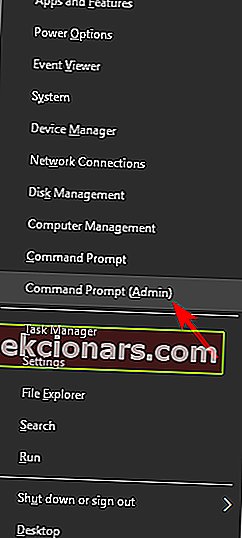
- Kai atsidarys komandinė eilutė , paleiskite komandą sfc / scannow .
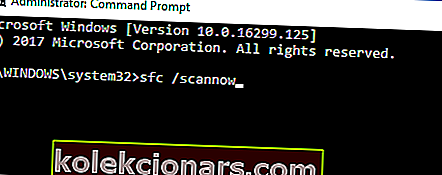
- SFC nuskaitymas dabar nuskaitys jūsų sistemą. Tai gali užtrukti apie 10–15 minučių, todėl netrukdykite ir neatšaukite.
Kita winword.exe programos klaidos priežastis gali būti failų sugadinimas. Jei jūsų diegimo ar sistemos failai yra sugadinti, galite pamatyti šį klaidos pranešimą.
Tačiau problemą galite išspręsti paprasčiausiai atlikdami SFC nuskaitymą. Jei SFC nuskaitymas neišsprendė problemos, visada galite naudoti DISM nuskaitymą. Norėdami tai padaryti, atlikite šiuos veiksmus:
- Paleiskite komandų eilutę kaip administratorius.
- Paleiskite šią komandą:
DISM /Online /Cleanup-Image /RestoreHealth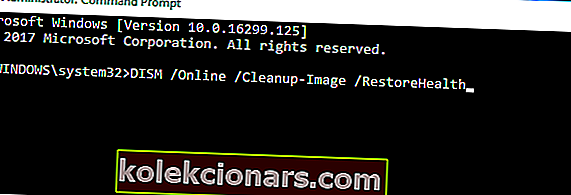
- Dabar bus pradėtas DISM nuskaitymas. Atminkite, kad šis procesas gali užtrukti apie 20 minučių ar daugiau, todėl nesikiškite į tai.
Baigę DISM nuskaitymą, patikrinkite, ar problema vis dar išlieka. Jei norite, galite pakartoti SFC nuskaitymą tik tuo atveju, ir problema turėtų būti išspręsta.
Sužinokite viską, ką reikia žinoti apie sistemos failų tikrintuvą, čia!
5. Patikrinkite, ar nėra „Windows“ naujinimų
- Atidarykite programą „Nustatymai“ .
- Tai galite padaryti greitai naudodami „ Windows Key + I“ spartųjį klavišą.
- Kai atidaroma programa „ Nustatymai“ , eikite į skyrių „ Atnaujinimas ir sauga“ .
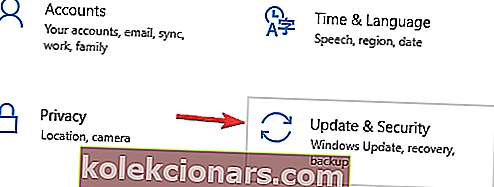
- Dabar spustelėkite mygtuką Ieškoti naujinimų .
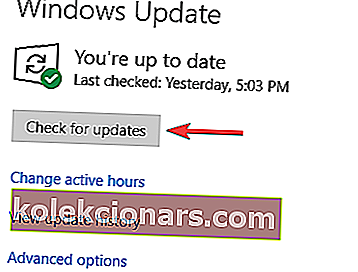
Kartais trūkstant sistemos atnaujinimų gali atsirasti winword.exe programos klaida . Norėdami išspręsti šią problemą, patariama nuolat atnaujinti savo sistemą.
Pagal numatytuosius nustatymus „Windows 10“ atsisiunčia trūkstamus naujinimus fone, tačiau kartais galite praleisti vieną ar du naujinius.
Jei yra kokių nors naujinimų, jie bus atsisiųsti fone ir įdiegti, kai tik paleisite iš naujo kompiuterį. Kai viskas bus atnaujinta, patikrinkite, ar problema išspręsta.
6. Iš naujo įdiekite programinę įrangą, kurią reikia taisyti

Jei jūsų asmeniniame kompiuteryje vis rodoma „ winword.exe“ klaida , problema gali būti sugadinta instaliacija.
Tokiu atveju patariama rasti ir iš naujo įdiegti programą, kuri kelia šią problemą.
Yra keli būdai, kaip pašalinti programą, tačiau efektyviausias yra naudoti pašalinimo programos programinę įrangą.
Naudodamiesi pašalinimo programos programine įranga, galite pašalinti bet kokią programą iš savo kompiuterio kartu su failais ir registro įrašais.
Tai atlikdami visiškai pašalinsite programą iš kompiuterio ir užtikrinsite, kad problema nepasikartos. Jei ieškote gero pašalinimo programos programinės įrangos įrankio, rekomenduojame „ IOBit Uninstaller“ .
Kai pašalinsite programą naudodami šį įrankį ir vėl įdiegsite, problema turėtų būti visiškai išspręsta.
Reikia daugiau informacijos apie sistemos atkūrimą? Perskaitykite šį patogų vadovą, kad sužinotumėte daugiau.
7. Atšaukite sistemos pakeitimus naudodami sistemos atkūrimą
- Paspauskite „ Windows“ klavišą + S ir įveskite sistemos atkūrimą .
- Pasirinkite Sukurti atkūrimo tašką .
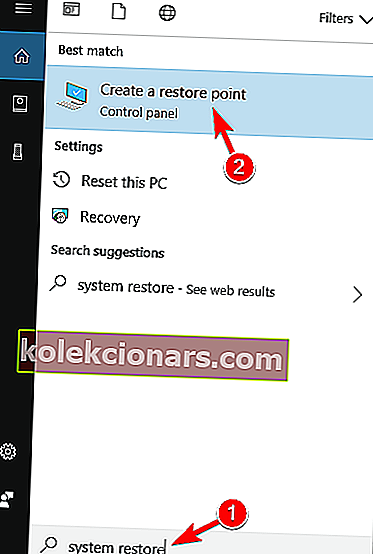
- Dabar pasirodys naujas langas.
- Spustelėkite mygtuką Sistemos atkūrimas .
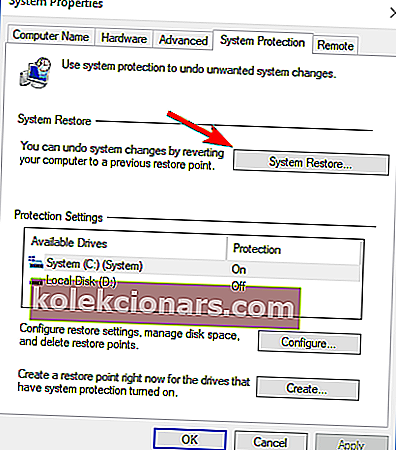
- Kai atsidarys sistemos atkūrimo langas, spustelėkite Pirmyn .
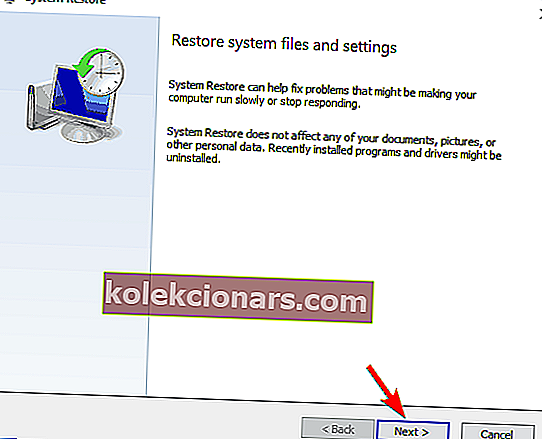
- Pažymėkite parinktį Rodyti daugiau atkūrimo taškų, jei ji yra.
- Dabar jums tiesiog reikia pasirinkti norimą atkūrimo tašką ir spustelėkite Pirmyn .
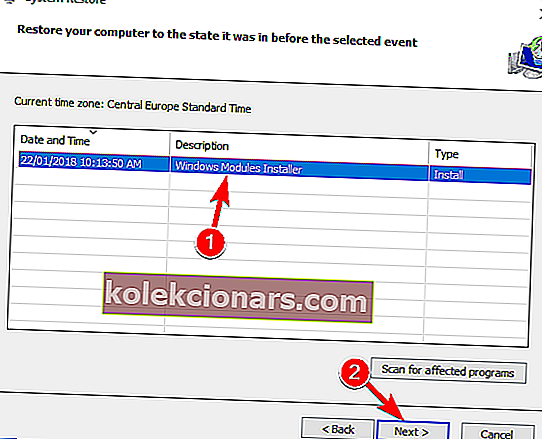
- Vykdykite ekrane pateikiamas instrukcijas, kad užbaigtumėte procesą.
Kai kuriais atvejais vienintelis būdas išspręsti šią problemą yra sistemos atkūrimas.
Jei nesate susipažinę, sistemos atkūrimas gali atkurti visus naujausius jūsų kompiuterio pakeitimus ir išspręsti tokias problemas kaip, pavyzdžiui, winword.exe programos klaida .
Atkūrę kompiuterį patikrinkite, ar problema vis dar išlieka.
Vis dar kyla problemų? Peržiūrėkite šį straipsnį, kaip taisyti „MS Word“.
Taigi yra daugybė galimų WINWORD.EXE programos klaidos taisymų. Be EXE klaidos taisymo, kai kurie iš pirmiau pateiktų pataisymų taip pat gali užkirsti kelią jo pasikartojimui.
DUK: Sužinokite daugiau apie WINWORD.EXE
- Kas yra WINWORD.EXE?
WINWORD.EXE yra vykdomosios programos, skirtos „Microsoft Word“, pavadinimas ir būtent taip jis pasirodys, jei paleisite programą ir žiūrėsite į ją užduočių tvarkytuvėje.
- Kur yra WINWORD.EXE?
Kadangi WINWORD.EXE yra vykdomasis „Microsoft Word“ failas, vieta skiriasi atsižvelgiant į tai, kur įdiegėte šį „Microsoft Office“ komponentą. Pagal numatytuosius nustatymus vieta turėtų būti C: / Program Files (x86).
- Kas gali sukelti WINWORD.EXE problemas?
Dažniausia priežastis yra sugadintas „Microsoft Word“ diegimas, todėl naudokite šį vadovą, kad pašalintumėte WINWORD.EXE programos klaidas.
Redaktoriaus pastaba: Šis įrašas iš pradžių buvo paskelbtas 2018 m. Rugpjūčio mėn. Ir nuo to laiko atnaujintas ir atnaujintas 2020 m. Balandžio mėn. Dėl šviežumo, tikslumo ir išsamumo.